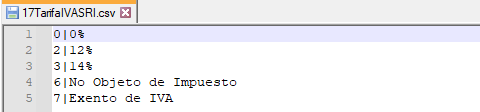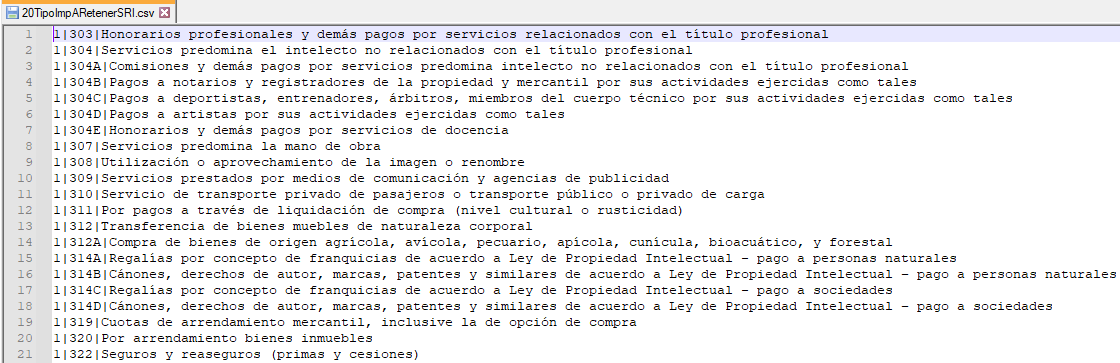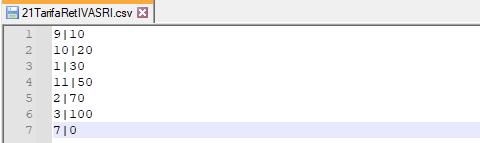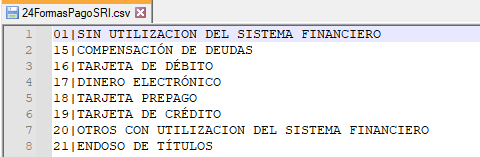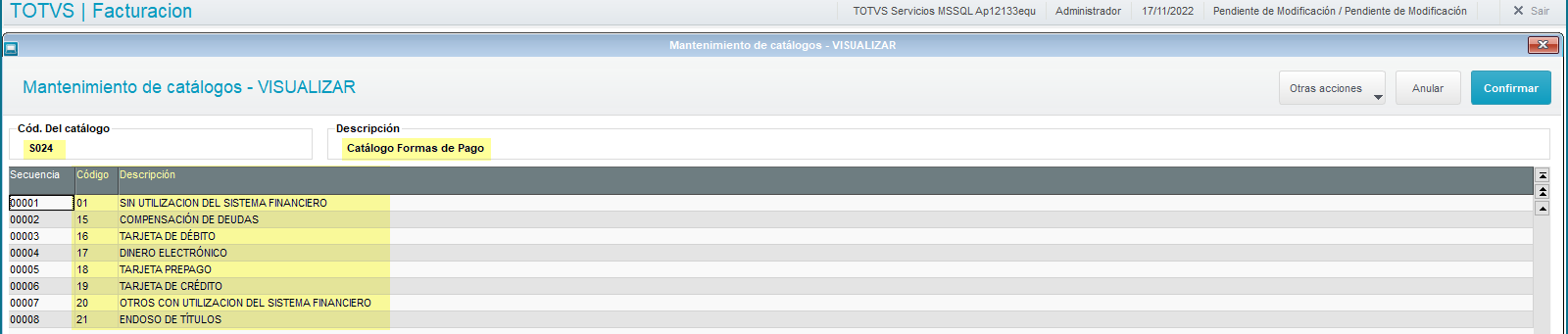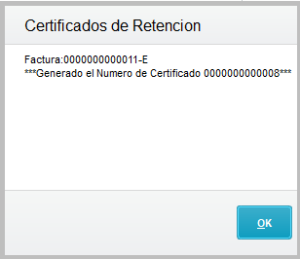...
En la función LFeqXMLan1(), para crear los siguientes campos en la tabla temporal TRA.
| Campo | Valor | Atributo |
|---|
| TIPOPROV | '01' Si Tipo(A2_TIPO) es igual a 1-Singular, en caso contrario '02' | tipoProv |
| DENOPROV | A2_NOME | denoProv |
| PGOLOCEXT | PGOLOCEXT | pagoLocExt |
| TPOREGFIS | A2_RETENED | tipoRegi |
| PAISPGGEN | A2_CODICA | paisEfecPagoGen |
| PAISPFIS | A2_RETICA | paisEfecPagoParFis |
| PAISEFEPG | A2_CODICA2 | paisEfecPago |
| DOBTRIB | "SI" si el campo A2_ECDTEX es igual a S-Si, en caso contrario "NO" | aplicConvDobTrib |
| RETNORLEG | "SI" si el campo A2_CBUCOM es igual a S-Si, en caso contrario "NO" | pagExtSujRetNorLeg |
| Totvs custom tabs box |
|---|
| tabs | Pre-condiciones, Transmisión de CR 2.O ATS, Paso 03, Paso 04 |
|---|
| ids | paso1,paso2 |
|---|
|
| Totvs custom tabs box items |
|---|
| default | yes |
|---|
| referencia | paso1 |
|---|
| - Realizar un respaldo del repositorio del ambiente (archivo .rpo)
- Aplicar el parche generado para la issue DMINA-17603.
- Validar que las rutinas se encuentren actualizada con fecha mayor o igual a la informada en la sección 01. DATOS GENERALES.
- En el parámetro MV_CFDFTCR configurar el nombre y la ruta del ambiente, para el archivo FATCRECU.INI (por ejemplo: GetSrvProfString('startpath','')+'\cfd\inicfd\fatcrecu20.ini')
- En la ruta configurada en el parámetro MV_CFDTCR colocar el archivo FATCREQU.INI:
 - Configurar el parámetro MV_PATH814, con la ruta local donde se colocarán los archivos en formato .csv para la carga de Catálogos.
- Colocar los siguientes archivos en formato .csv en la ruta definida en el parámetro MV_PATH814, conteniendo las siguientes estructuras:
- 16ImpuestosSRI.csv
 - 17TarifaIVASRI.csv
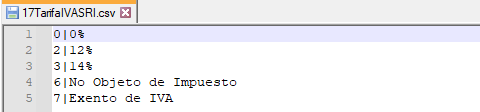 - 20TipoImpARetenerSRI.csv
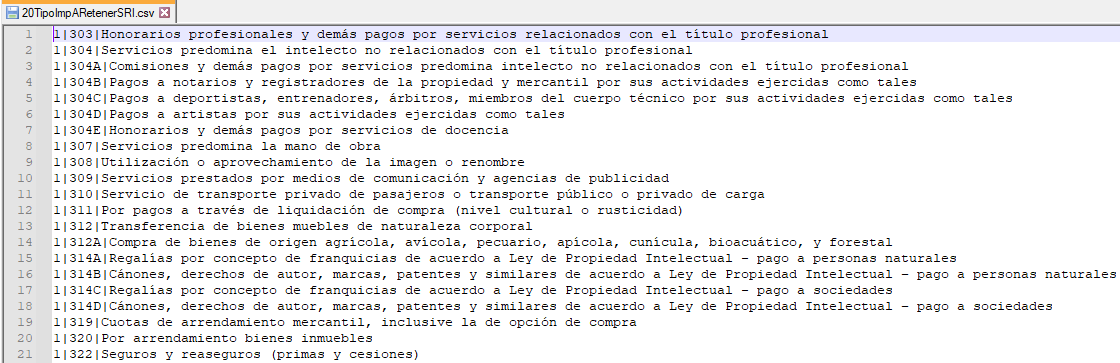 - 21TarifaRetIVASRI.csv
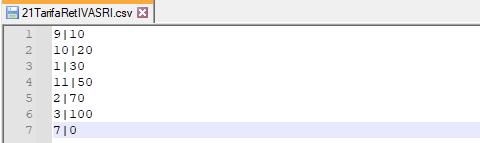 - 24FormasPagoSRI.csv
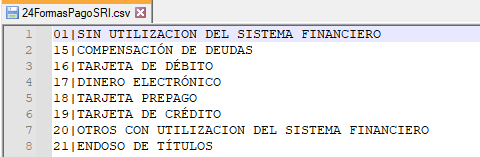 - 22TipoPago
 Image Added Image Added - 27TiposRegimenFiscalExterior.csv
 Image Added} Image Added} - 28Paises.csv
 Image Added Image Added - 29ParaisosFiscales.csv
 Image Added Image Added
- En el módulo Facturación (SIGAFAT), ir al menú Actualizaciones | Archivos | Mantenimiento de Catálogos (FISA813)
- Validar que se haya generado el catálogo S016 - Catálogo de impuestos, con la siguiente estructura:
 - Validar que se haya generado el catálogo S017 - Catálogo de Tarifa del IVA, con la siguiente estructura:
 - Validar que se haya generado el catálogo S020 - Catálogo Tipos Impuestos a Ret, con la siguiente estructura:
 - Validar que se haya generado el catálogo S021 - Catálogo de Tarifa Ret. IVA, con la siguiente estructura:
 - Validar que se haya generado el catálogo S022 - Catálogo de Tipos de Pago, con la siguiente estructura:
 Image Added Image Added - Validar que se haya generado el catálogo S024 - Catálogo Formas de Pago, con la siguiente estructura:
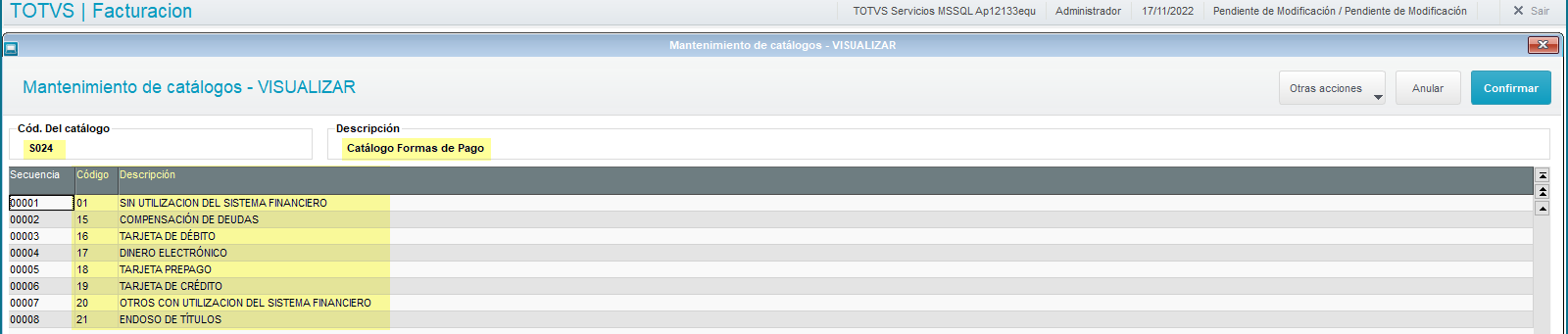 Image Modified Image Modified - Validar que se haya generado el catálogo S027 - Catálogo de Régimen Fiscal del Exterior, con la siguiente estructura:
 Image Added Image Added - Validar que se haya generado el catálogo S028 - Catálogo de Países, con la siguiente estructura:
 Image Added Image Added - Validar que se haya generado el catálogo S029 - Catálogo de Paraísos Fiscales, con la siguiente estructura:
 Image Added Image Added - En el Módulo Facturación (SIGAFAT), ir al menú Actualizaciones | Archivos | Impuestos Variable (MATA996)
- Para los impuestos que tienen configurado el campo Clase Imp. (FB_CLASSE) esa igual a I-Impuesto, es necesario informar el campo Cod.Impuesto (FB_CODIMP).
- En el Módulo Libros Fiscales (SIGAFIS), ir al menú Actualizaciones | Archivos | Conceptos.
- Para cada Concepto configurar el campo Cód. Ret SRI (CCR_RETSRI), el cual debe corresponder a las tablas 3.10 Conceptos de retención en la fuente de Impuesto a la renta del SRI (tablas del Catálogo de Anexo Transaccional Simplificado)
- En el módulo Compras (SIGACOM), ir al menú Actualizaciones | Archivos | Proveedores
- Configurar un Proveedor, donde es importante configurar los campos Forma Pago (A2_MPAGO) y E-Mail (A1_EMAIL)
- En el módulo Compras (SIGACOM), ir al menú Actualizaciones | Archivos | Tipos de Entrada y Salida (MATA080)
- Configurar un Tipo de Entrada (TES) con el cálculo del Impuesto IVA, Retención de IVA y Retención de la Renta.
- En el módulo Compras (SIGACOM), ir al menú Actualizaciones | Archivos | Modalidades (FINA010)
- Configurar la Modalidad que aplica para la generación de la Factura de Entrada.
- En el módulo Compras (SIGACOM), ir al menú Actualizaciones | Archivos | Productos (MATA010)
- Configurar el o los Productos que aplica para la generación de la Factura de Entrada.
- En el módulo Compras (SIGACOM), ir al menú Actualizaciones | Movimientos | Facturas de Entrada (MATA101N)
- Incluir una Factura de Entrada (NF), la cual debe realizar el cálculo de IVA, Retención de IVA y Retención de la Renta.
- En el encabezado se deben informar los siguientes campos: No. Autoriz (F1_NUMAUT), Cod Estable (F1_ESTABL), Cód. Pto Emi (F1_PROEMIS), Tipo Comp (F1_TIPOPE) y Cód.Sustent (F1_CODCTR)
En los ítems se deben informar los siguientes campos: Producto (D1_COD), Cantidad (D1_QUANT), Valor Unit. (D1_VUNIR), Valor Total (D1_TOTAL), Tipo Entrada (D1_TES) | Informações |
|---|
| Para el calculo del Retención de la Renta (RIR), es es necesario informar en el ítem el campo Concepto (D1_CONCEPT). Para visualizar datos en la consulta del campo Concepto (D1_CONCEPT), se debe configurar registros desde el módulo Libros Fiscales (SIGAFIS), en el menú Actualizaciones | Archivos | Conceptos. |
- Presionar Guardar para confirmar el guardado de la Factura de Entrada.
- Validar que se visualice el Folio del Comprobante de Retención generado.
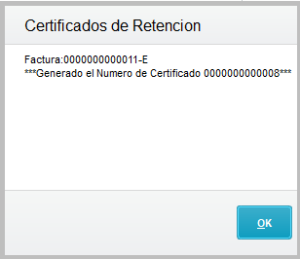
|
| Totvs custom tabs box items |
|---|
| - En el módulo Facturación (SIGAFAT) ir al menú Actualizaciones | Facturación | Comprobantes Retención (MATA486B)
- Ejecutar la acción Enviar.
- Informar los parámetros:
- ¿De Comprobante de Retención? = <Folio del Comprobante de Retención creado previamente>
- ¿A Comprobante de Retención? = <Folio del Comprobante de Retención creado previamente>
- Validar que el proceso de envío haya sido exitoso.
- Confirmar la consulta del Monitor.
- Validar que el retorno de respuesta sea un estatus Autorizado (Verde)
- Validar que el Certificado de Retención haya llegado al email configurado en el Proveedor, en el campo E-Mail (A1_EMAIL).
|
|
...